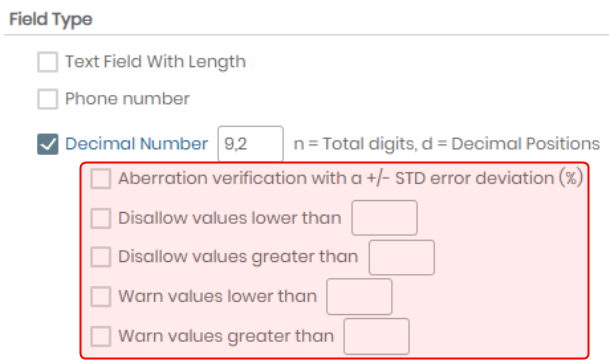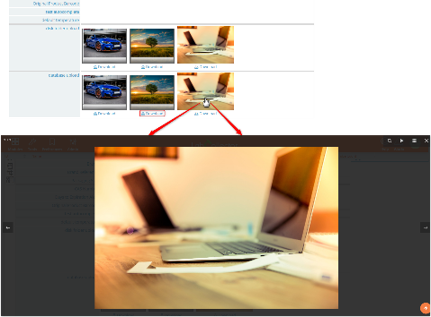Пошук у базі знань за ключовими словами
Для кожного типу настроюваного поля ви побачите в цій базі знань знімки екрана, які допоможуть вам у процесі створення, редагування записів і режимів перегляду записів.
Дії для перегляду/використання/редагування кожного поля після їх створення можна виконувати з іншими типами облікових записів користувачів у модулях.
- Щоб створити власні поля, перейдіть до АДМІНІСТРАТОР > Дані > Спеціальні поля і виберіть свій модуль ліворуч. Ви також можете звернутися до KB-Створити спеціальне поле та KB-Create custom field 5.2v для версії 5.2 і більше.
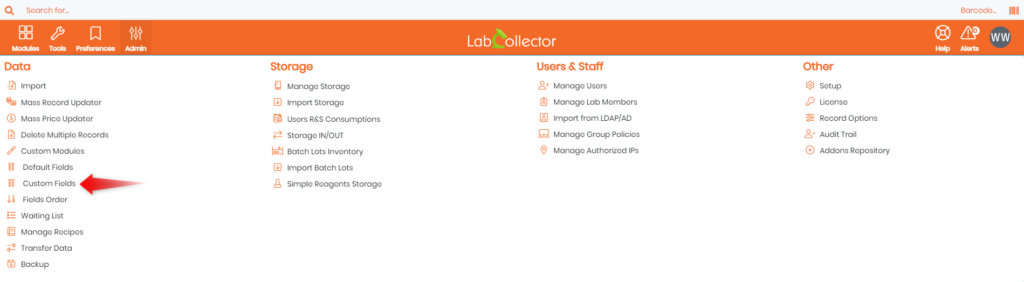
Якщо вибрати спеціальні поля, з’явиться наступний екран:
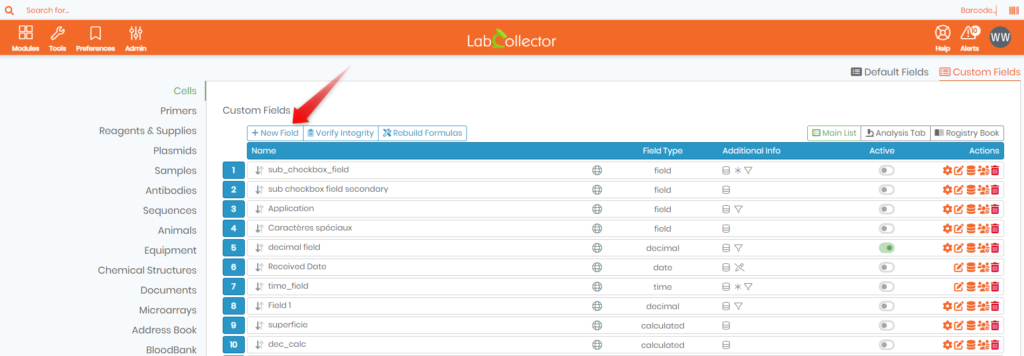
Для кожного типу настроюваного поля ви побачите в цій базі знань скріншоти для:
- Крок створення
Щоб створити власні поля, перейдіть до АДМІНІСТРАТОР > Дані > Спеціальні поля і виберіть свій модуль ліворуч. Ви також можете звернутися до KB-Створити спеціальне поле та KB-Create custom field 5.2v - Редагування запису:
Коли ви створюєте запис (Додати новий запис у верхньому правому куті кожного модуля) або, якщо запис існує, скористайтеся піктограмою праворуч від підсумкового рядка вашого запису.
праворуч від підсумкового рядка вашого запису. - Режим запису:
Режим запису перегляду відповідає в кожному модулі перегляду, коли ви використовуєте піктограму ліворуч від підсумкового рядка запису.
ліворуч від підсумкового рядка запису.
![]()
1. Текстове поле
Вони можуть мати фіксований (50, 100, 250 символів), середній розмір або необмежений розмір (текстовий редактор).
Створення текстового поля:
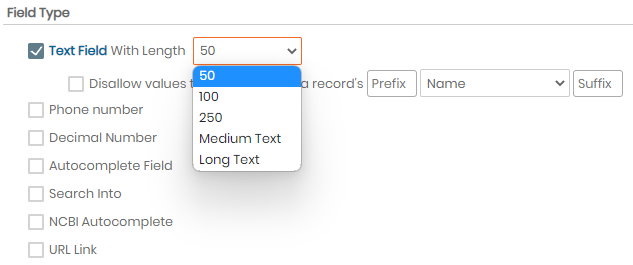
З v5.42, текстове поле дозволяє заборонити значення, які не збігаються зі значенням в одному з текстових полів того самого модуля.

Редагування текстового поля:
Під час редагування текстові поля, обмежені 50, 100 або 250 символами, відображаються в одному рядку. Інструмент текстового редактора з’являється, лише якщо вибрано середній або довгий текст.
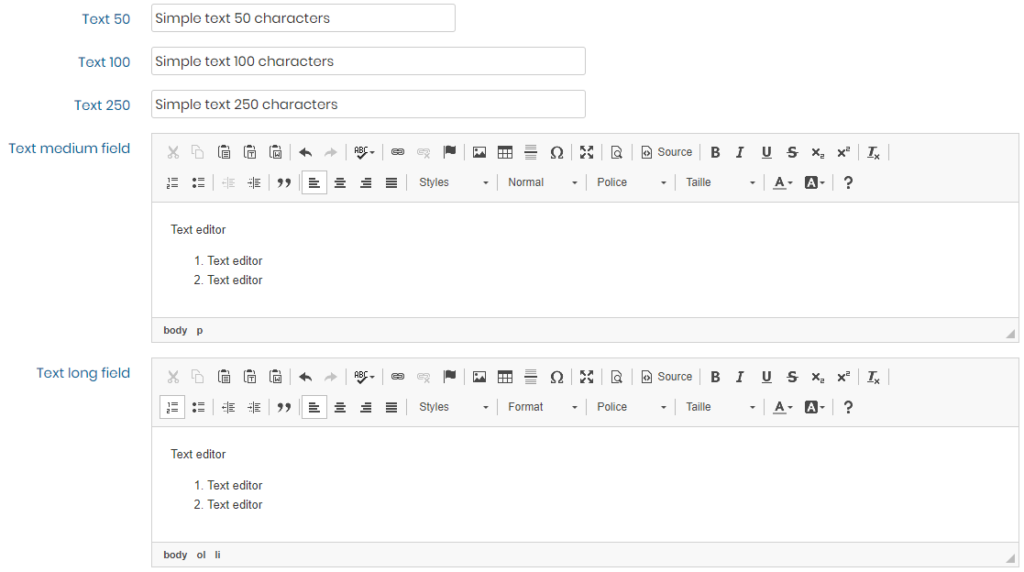
Режим перегляду запису:

![]()
2. Десяткове число
Він створює порожню область поля у формі, яку можна заповнити десятковими числами.
Крок створення
З v5.3, можна налаштувати перевірку аберацій. Якщо ви введете принаймні 5 значень в одному діапазоні, усі значення, що виходять за межі середнього (+/- стандартне відхилення), видадуть сповіщення.
З v5.4, тепер у вас є можливість застосовувати мінімальні та максимальні значення.
редагування:

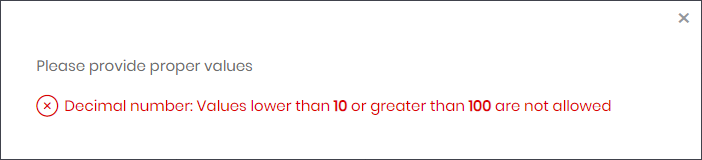

Перегляд запису:

![]()
3. Автозаповнення полів
Вони дозволяють заповнювати поля за допомогою системи автозаповнення на основі імені запису з вибраного вами модуля.
Ця функція дуже корисна для швидкого створення посилання на інший пов’язаний запис, просто ввівши 1-2 літери назви зв’язаного запису. Цей тип поля необхідний для створення пошуку в полі. Побачити Пошук в у цій базі знань.
![]() Пам’ятайте, що посилання на поле автозаповнення – це посилання, пов’язані з іменем запису та ідентифікатором запису. Таким чином, ви можете створити зв’язок до того, як створено дані запису, і зв’язок запрацює або активується одразу після створення запису. Однак потрібно бути обережним, тому що якщо ви спробуєте відредагувати назву запису після створення посилання, це не спрацює.
Пам’ятайте, що посилання на поле автозаповнення – це посилання, пов’язані з іменем запису та ідентифікатором запису. Таким чином, ви можете створити зв’язок до того, як створено дані запису, і зв’язок запрацює або активується одразу після створення запису. Однак потрібно бути обережним, тому що якщо ви спробуєте відредагувати назву запису після створення посилання, це не спрацює.
Крок створення:
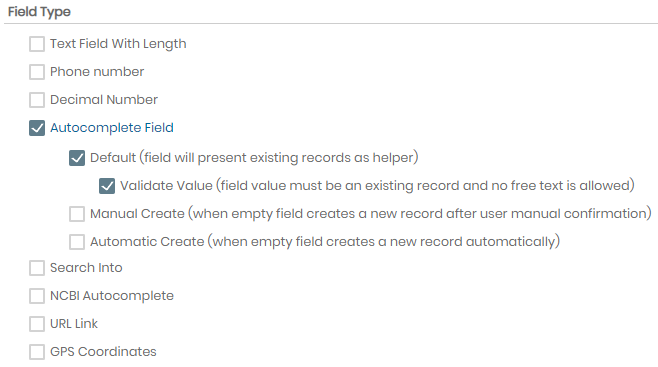
редагування:
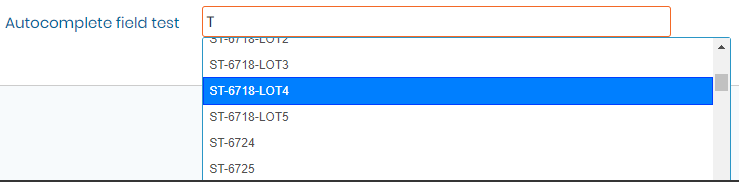
Перегляд запису:
Посилання активне, і коли ви натискаєте на нього, відповідний запис відкривається в новій вкладці вашого браузера.

![]()
4. Поля автозаповнення NCBI
Вони дозволяють заповнювати поля за допомогою системи автозаповнення на основі записів NCBI із обраної вами бази даних.
Ця функція дуже корисна для швидкого створення посилання на записи NCBI, просто ввівши кількість літер, яку ви вибрали (відредагуйте поле) назви запису NCBI.
Крок створення
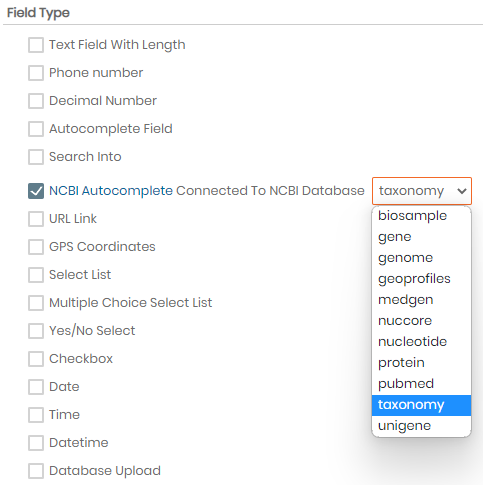

редагування:
На основі бази даних таксономії NCBI. Спочатку виберіть рід, а потім вид у списку вибору.


Перегляд запису:
Поле заповнюється родом + видами та посиланням NCBI на цей запис роду.
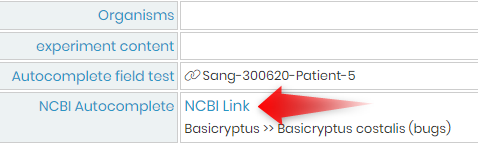
![]()
5. URL-посилання
Цей тип поля дозволяє зберегти посилання та відобразити його як адресу Інтернету або сервера, яку можна натиснути.
![]()
6. GPS координати
Цей тип поля дозволяє посилатися на карти Google. Координати мають бути введені формат десяткових градусів.
редагування:

Перегляд запису:
Дивіться трохи нижче:
URL-посилання відкриває нову вкладку з URL-адресою.
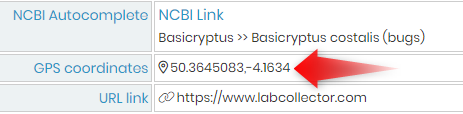
Посилання GPS-координати відкриває вкладку карти Google.

![]()
7. Виберіть список
Ці поля мають попередньо визначені значення, представлені у вигляді списку. Можливий лише один вибір.
Ви можете додати скільки завгодно значень.
Ви також можете використовувати цей тип поля, щоб упорядкувати свій запис і таким чином створити поля, залежні від значення. Див Користувальницьке поле KB: параметр категорії поля v5.2x для більш докладної інформації.
Крок створення
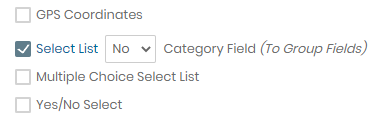
Після створення вам потрібно ввести параметри поля праворуч ![]() .
.

- Додайте значення
- Дайте назву
- Якщо поставити цей прапорець, це значення буде значенням за замовчуванням.
- Якщо це можливо (не використовується), ви можете видалити це значення за допомогою цієї кнопки
- Зберегти значення
- Якщо вам потрібно додати багато значень, ви можете завантажити файл CSV з одним стовпцем.
редагування:
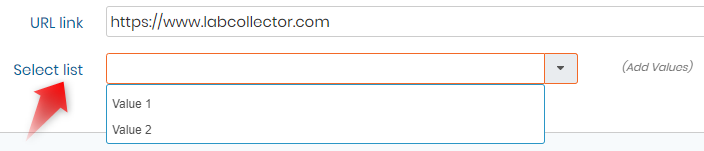
Усі рівні дозволу, окрім користувача, можуть додати цінність під час редагування за допомогою посилання Додати/Редагувати значення.
Перегляд запису:
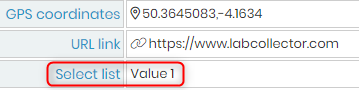
![]()
8. Список вибору з множинним вибором
Ці поля мають попередньо визначені значення, представлені у вигляді списку. Можливі кілька варіантів. Ви також можете використовувати цей тип поля, щоб упорядкувати свій запис і таким чином створити поля, залежні від значення. Див Користувальницьке поле KB: параметр категорії поля v5.2x для більш докладної інформації.
Крок створення
Значення можна редагувати та налаштовувати як для значень списку вибору.
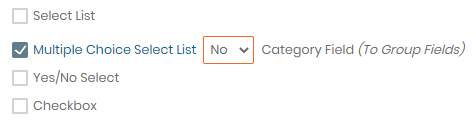
редагування:
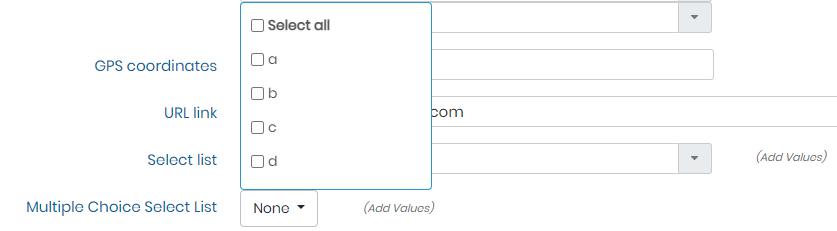
Використовуйте клавішу CTRL, щоб вибрати більше одного значення.
Перегляд запису:
Дивіться трохи нижче.
Усі рівні дозволу, окрім користувача, можуть додати цінність під час редагування за допомогою посилання Додати/Редагувати значення.
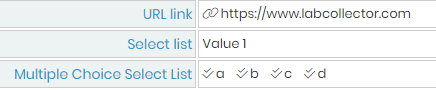
![]()
9. Виберіть ТАК/НІ
Це поле має два попередньо визначених значення: ТАК і НІ. Можливий лише один вибір.
Ви також можете використовувати цей тип поля, щоб упорядкувати свій запис і таким чином створити поля, залежні від значення. Див Користувальницьке поле KB: параметр категорії поля v5.2x для більш докладної інформації.
Крок створення:
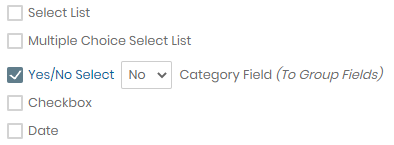
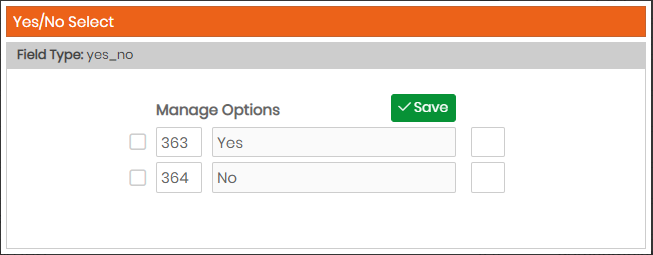
редагування:
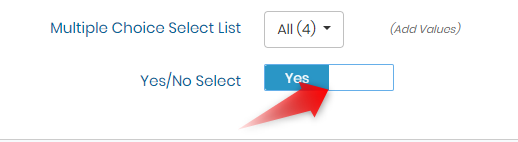
Перегляд запису:
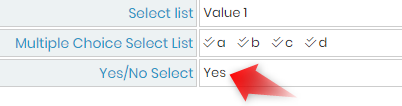
![]()
10. Прапорець
Ці поля можуть давати попередньо визначені параметри для перевірки. Можна перевірити кілька варіантів. Ви також можете використовувати цей тип поля, щоб упорядкувати свій запис і таким чином створити поля, залежні від значення. Див Користувальницьке поле KB: параметр категорії поля v5.2x для більш докладної інформації.
редагування:
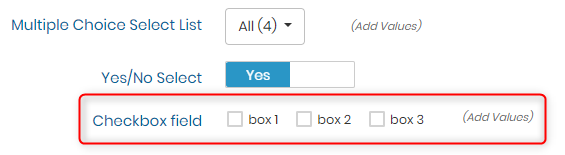
Усі рівні дозволу, окрім користувача, можуть додати цінність під час редагування за допомогою посилання Додати/Редагувати значення.
Перегляд запису:
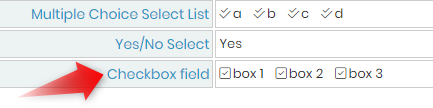
![]()
11. Дата
Це поле є текстовим полем із попередньо відформатованою датою. З’являється календар, щоб легко вибрати правильну дату, або ви можете скористатися кнопкою СЬОГОДНІ для дати поточного дня. Спеціальний польовий календар приймає роки з 1900 року.
Крок створення:
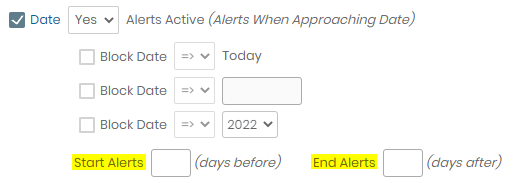
У версії 5.31 і вище:
У вас буде можливість налаштувати сповіщення для цієї дати, якщо ви бажаєте використовувати його, наприклад, для цілей закінчення терміну дії. встановити Сповіщення активні виберіть Так, після чого ви зможете вказати тривалість періоду сповіщення, заповнивши поля Почати сповіщення та Кінцеві сповіщення.
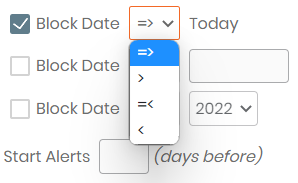
редагування:
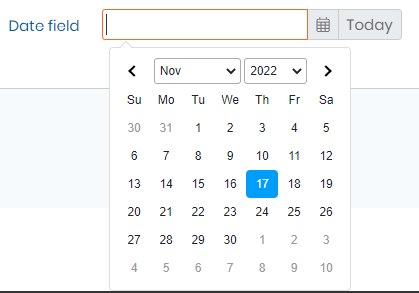
Перегляд запису:
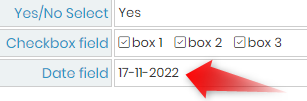
Якщо ви налаштували сповіщення, у вас буде запис на вкладці СПОВІЩЕННЯ:
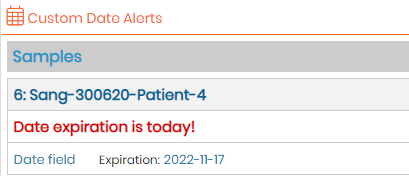
![]()
12. Час
Це поле є текстовим полем із попередньо відформатованим часом. З’являється список вибору від 00:00:00 до 23:30:00, щоб легко вибрати час, або ви можете скористатися кнопкою ЗАРАЗ для поточного часу. Використовуйте обережно, якщо у вас є кілька сайтів у різних часових поясах.
редагування:
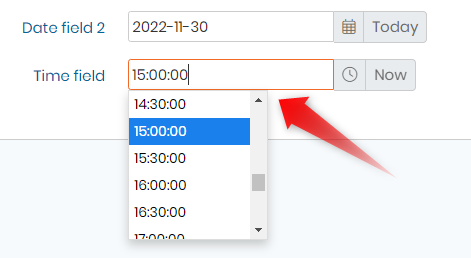
![]()
13. Дата і час
Це поле є текстовим полем із попередньо відформатованою датою та часом. З’являється календар для легкого вибору правильної дати. Потім з’явиться список вибору від 00:00:00 до 23:30:00, щоб легко вибрати час, або ви можете скористатися кнопкою ЗАРАЗ для поточної дати та часу.
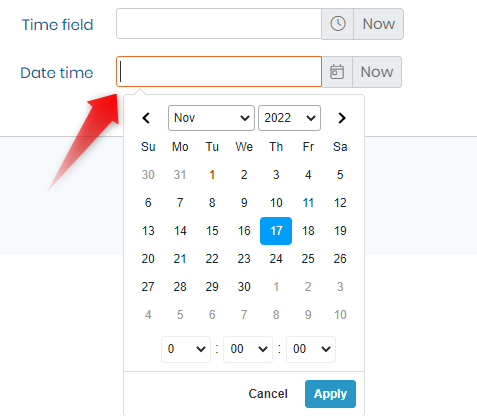
![]()
14. Завантаження бази даних
За допомогою цього поля користувачі можуть зберігати файли документів безпосередньо в базі даних. Тоді файли будуть доступні з самого запису.
Для файлів зображень цей настроюваний тип поля показує попередній перегляд зображення безпосередньо в записі. Ми пропонуємо, якщо ви завантажуєте великий файл, віддавати перевагу завантаженню папки диска (розділ 15), щоб уникнути великого файлу бази даних.
редагування:
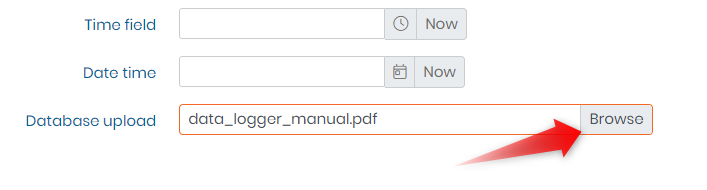
Просто натисніть кнопку «Завантажити», щоб знайти свій файл. Підтримуються всі типи файлів.
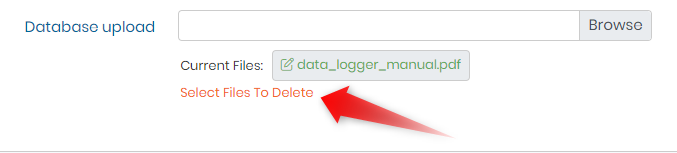
Якщо ви хочете видалити файл, просто виберіть його, натиснувши на текст (як показано на знімку екрана вище), а потім натисніть «Зберегти».
Перегляд запису:
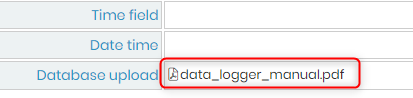
Вище наведено приклад із PDF-файлом. Скористайтеся посиланням для завантаження файлу.
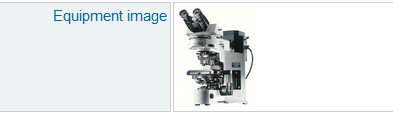
Вище наведено приклад перегляду запису, якщо ви вирішили завантажити зображення.
In версія 5.4 і вище також можна переглянути файли CSV:

Ви також можете згорнути цей попередній перегляд за допомогою ![]() у верхньому правому куті.
у верхньому правому куті.
![]()
![]()
15. Завантаження папки на диск
За допомогою цього користувачі можуть зберігати файли документів у папці на диску.
Тоді файли будуть доступні з самого запису.
Характеристики такі ж, як у поля завантаження бази даних.
Ми пропонуємо, якщо ви завантажуєте великі файли, вибрати опцію завантаження папки на диск, щоб уникнути великого файлу бази даних.
![]()
16. Посилання
Цей тип поля дозволяє пов’язати ваш новий запис з іншим у будь-якому модулі. В одне поле можна додати кілька посилань.
Ви можете обмежитися одним модулем або залишити посилання відкритим (без попереднього вибору модуля).
Крок створення:
Ось приклад, коли ви обмежуєте пошук унікальним модулем.
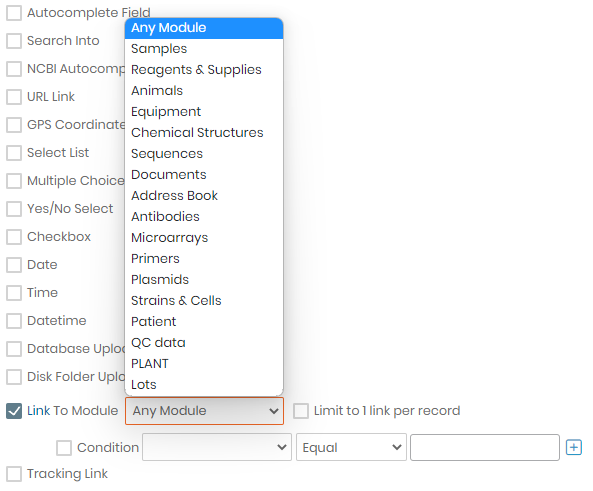
In версія 5.4 і вище, можна зв’язатися з конкретними лотами з Reagents & Supplies, вибравши Lots зі спадного списку «Any Module» (див. зображення нижче). Знову ж таки, це можна обмежити тут у налаштуваннях спеціального поля або вибрати під час додавання/редагування запису.
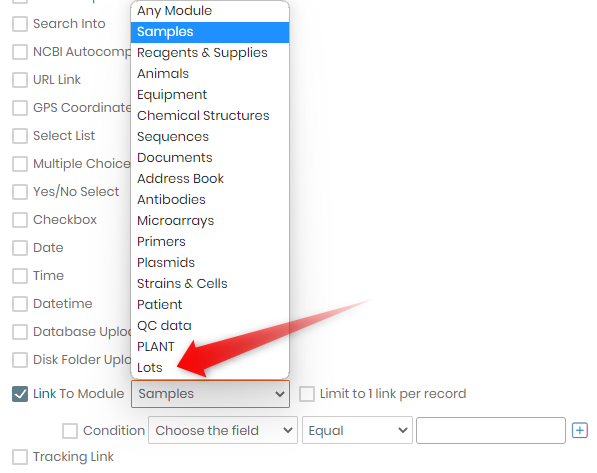
In версія 5.41 і вище, можна призначити умову посиланню. Поставте прапорець, виберіть поле у пов’язаному модулі, де буде застосовано умову, виберіть умову (Дорівнює, Не дорівнює, Нижче, Більше, Містить) та умовне значення.
Наприклад, нижче користувач зможе вибрати лише жіночу тварину. версія 5.42 надає можливість мати 2 умови та обмежити одне посилання на запис.

редагування:

Натисніть кнопку «Вибрати», щоб вибрати інші записи. Ви можете скористатися функцією пошуку та вибрати всі записи за допомогою кнопки +.
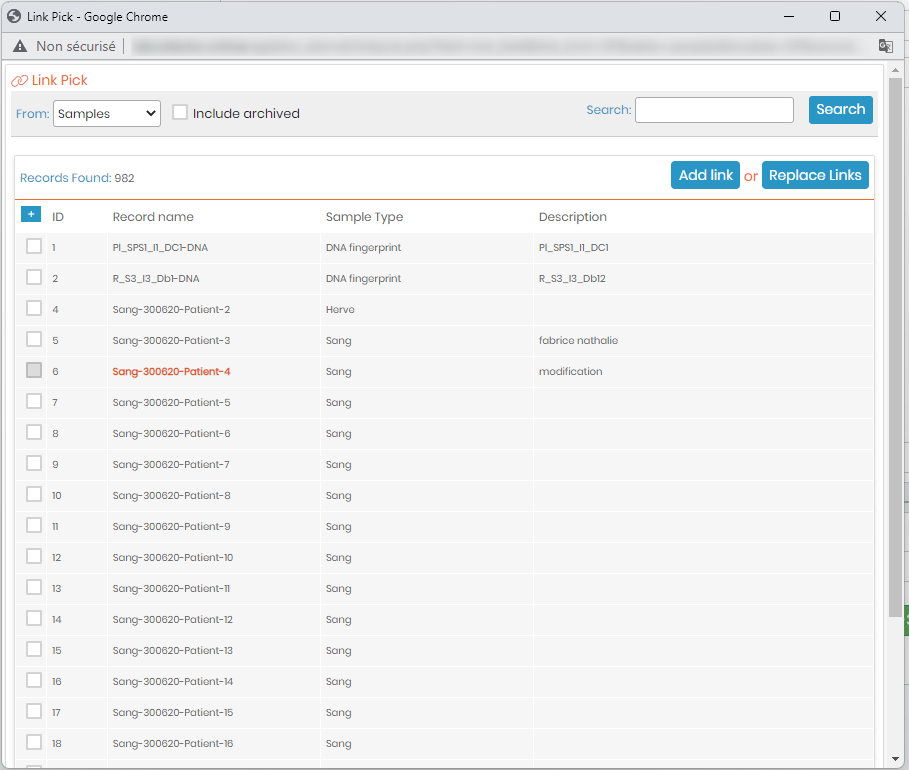
In версія 5.41 і вище, записи можна шукати за їх штрих-кодами.
Перегляд запису:

Кожне посилання є активним і відкриває нову вкладку.
![]()
17. Відстеження посилання
Цей тип поля дозволяє використовувати загальну URL-адресу, а потім пов’язувати певний ідентифікатор із кожним записом. Наприклад, корисно стежити за відправленнями.
Створення стеp:
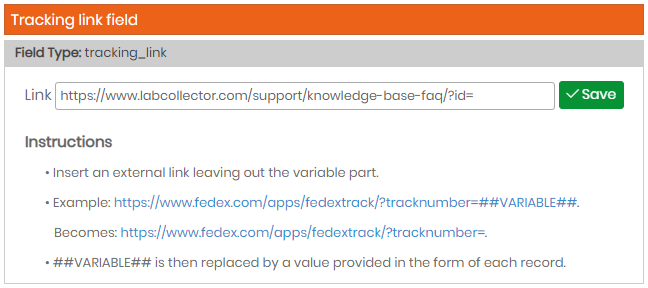
Під час створення поля на вкладці налаштування введіть загальну URL-адресу. Ось, наприклад, URL-адреса, що відповідає нашій базі знань.
Редагуватиg:

У полі введіть лише ідентифікатор/змінну, що відповідає відстежуваному елементу.
Перегляд запису:
Посилання активне та відкриває нову вкладку.

![]()
18. Список вибору користувача
Це поле дозволяє вибрати користувача зі списку LabCollector користувачів.
редагування:

![]()
19. Пошук в
Це поле дозволяє зв’язувати один основний запис із кількома підзаписами в іншому модулі. Якщо ви спочатку створили поле автозаповнення (див. розділ 3 цієї бази знань), це поле дає змогу здійснювати пошук у полях автозаповнення. Ця функція дозволяє відобразити список посилань на записи.
Крок створення:
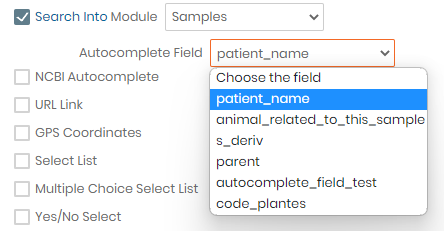
Виберіть модуль, у якому ви створили поле автозаповнення, а потім перейдіть до вибору відповідного поля автозаповнення.
редагування:
Для такого поля немає режиму модифікації, LabCollector виконує пошук автоматично. Все, що вам потрібно зробити, це заповнити поле автозаповнення.
Запис виw:

Коли ви натискаєте на посилання (Пов’язані записи в розділі «Зразки») (як показано на знімку екрана вище), у вибраному модулі відкриється нова вкладка, де LabCollector автоматично шукає всі записи з відповідним полем автозаповнення.
![]()
20. Розділювач рядків
Останній тип поля призначений для дизайну. Це дозволяє вам розділити ваш запис на розділи для зручного перегляду. Розмістіть поля кожного розділу під цим полем.
Під параметрами пошуку цей роздільник рядків виглядає як папка для впорядкування фільтрів пошуку за розділами.
На вкладці «Аналіз» цей роздільник рядка виглядає як вкладка для впорядкування полів (див. розділ «Вкладка аналізу» KB-Створення спеціальних полів або в KB-настроюване поле: аналіз вкладок)
редагування:

Перегляд запису:

Під параметрами пошуку роздільником рядків є папка, у якій ви знайдете поля з опцією фільтра.
![]()
21. Обчислюване поле
Це поле дозволяє використовувати формулу на десяткове поле та поле дати й часу (та інші обчислювані поля) мати автоматичний результат у полі в режимі перегляду.
Якщо вам потрібно включити десяткове число, дату, час або обчислювані поля з іншого модуля, необхідно активувати функцію «блокувати дублікати» (1:1), а зв’язок між двома записами виконується за назвою запису.
Якщо функція «блокувати дублікати» не активована (1:N) у другому модулі, доступні лише функції SUM і AVG.
У вас також є можливість додати текст за допомогою вкладки «Додати літерал», розташованої праворуч. Будь ласка, не забудьте включити a | (вертикальна смуга) між кожним полем, щоб конкатенація була дійсною.
Крок створення:
За потреби перетягніть поля у полі формули.
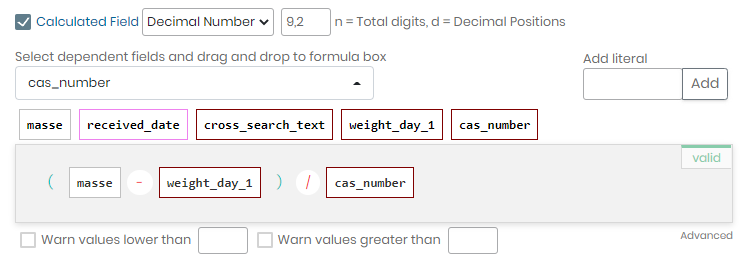
редагування:
Для такого поля немає режиму редагування, LabCollector виконує розрахунок автоматично.
Запис виw:
![]()
![]()
22. Номер телефону
Це поле дозволяє додати номер телефону:
Крок створення
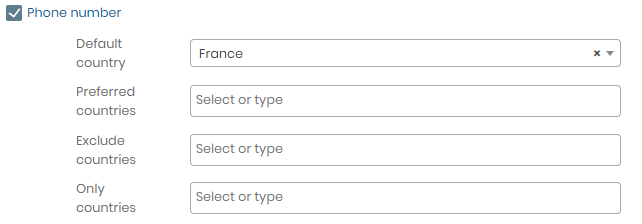
редагування:
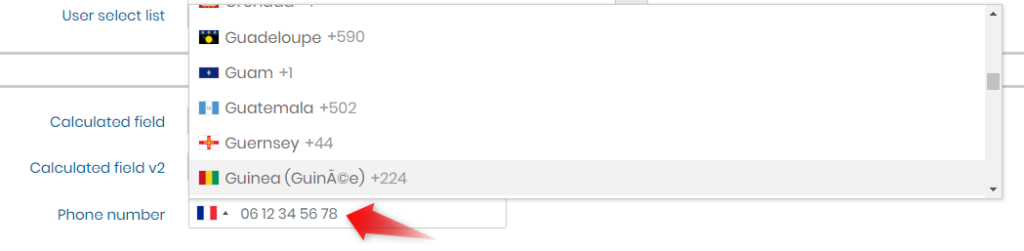
Перегляд запису:
![]()
Схожі теми:
- Перевірте нашу базу знань на як завантажувати файли у власні поля.
- Подивіться, будь ласка, як щоб створити поля на вкладці аналізу.
- перевірити як налаштувати параметри запису.